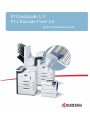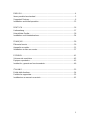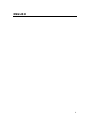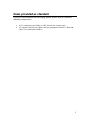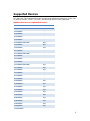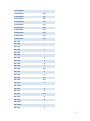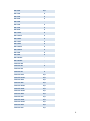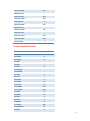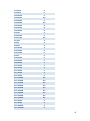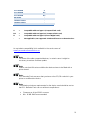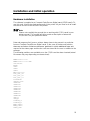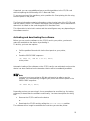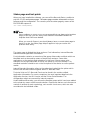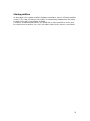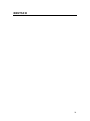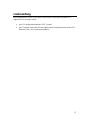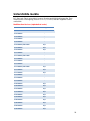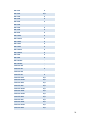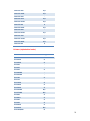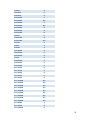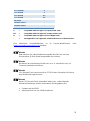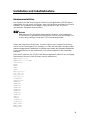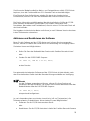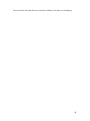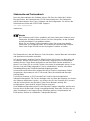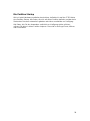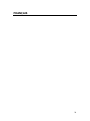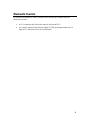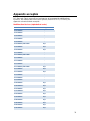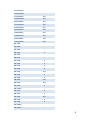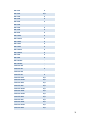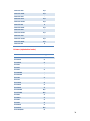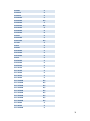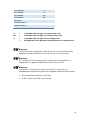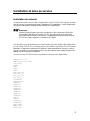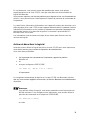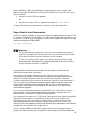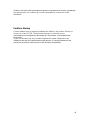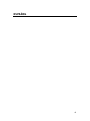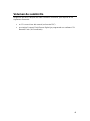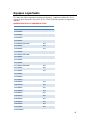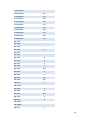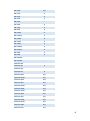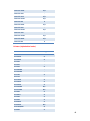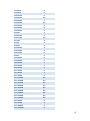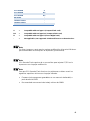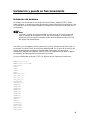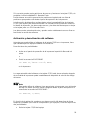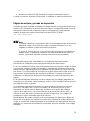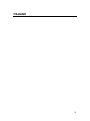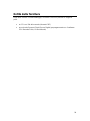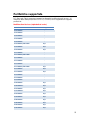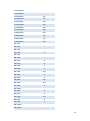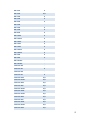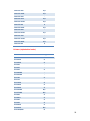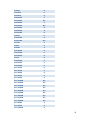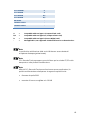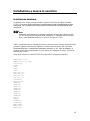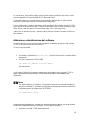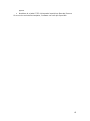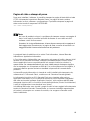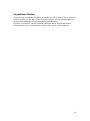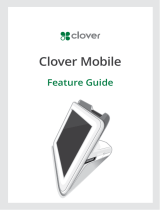Copystar ECOSYS M3660idn Quick Installation Manual
- Tipo
- Quick Installation Manual

KYOmulticode 1.0
PCL Barcode Flash 3.0
Quick Installation Guide

2

3
ENGLISH ......................................................................................................... 4
Items provided as standard .............................................................................. 5
Supported Devices........................................................................................... 6
Installation and initial operation ...................................................................... 12
DEUTSCH ..................................................................................................... 16
Lieferumfang .................................................................................................. 17
Unterstützte Geräte........................................................................................ 18
Installation und Inbetriebnahme ..................................................................... 24
FRANÇAIS ..................................................................................................... 29
Éléments fournis ............................................................................................ 30
Appareils acceptés......................................................................................... 31
Installation et mise en service ........................................................................ 37
ESPAÑOL ...................................................................................................... 41
Volumen de suministro .................................................................................. 42
Equipos soportados ....................................................................................... 43
Instalación y puesta en funcionamiento ......................................................... 49
ITALIANO ...................................................................................................... 53
Entità della fornitura ....................................................................................... 54
Periferiche supportate .................................................................................... 55
Installazione e messa in esercizio ................................................................. 61

4
ENGLISH

5
Items provided as standard
Once you have removed the packaging, please ensure that you have the
following components:
a CD containing manual files (in PDF format) and sample prints
a Compact Flash/Secure Digital card (pre-programmed with PCL Barcode
Flash / KYOmulticode software)

6
Supported Devices
PCL Barcode Flash supports Kyocera printers and multifunction devices. At the time
of release (version 3.02.17, 03-2013), the following devices were supported:
Multifunction Devices (alphabetical order)
Model Name
Card Type
FS-1016MFP
-
FS-1018MFP
-
FS-1020MFP
-
FS-1024MFP
-
FS-1025MFP
-
FS-1028MFP/KM-2810
B/C
FS-1030MFP
B/C
FS-1035MFP
B/C
FS-1116MFP
-
FS-1118MFP/KM-1820
-
FS-1120MFP
-
FS-1124MFP
-
FS-1125MFP
-
FS-1128MFP/KM-2820
B/C
FS-1130MFP
B/C
FS-1135MFP
B/C
FS-1220MFP
-
FS-1320MFP
-
FS-1325MFP
-
FS-3040MFP
B/C
FS-3040MFP+
B/C
FS-3140MFP
B/C
FS-3140MFP+
B/C
FS-3540MFP
B/C
FS-3640MFP
B/C
FS-6025MFP
B/C
FS-6030MFP
B/C
FS-6525MFP
B/C
FS-6530MFP
B/C
FS-C1020MFP
-

7
FS-C1020MFP+
-
FS-C2026MFP
B/C
FS-C2026MFP+
B/C
FS-C2126MFP
B/C
FS-C2126MFP+
B/C
FS-C2526MFP
B/C
FS-C2626MFP
B/C
FS-C8020MFP
B/C
FS-C8025MFP
B/C
FS-C8520MFP
B/C
FS-C8525MFP
B/C
KM-1500
-
KM-1620
-
KM-1635
-
KM-1650
A
KM-2020
-
KM-2035
-
KM-2050
A
KM-2530
A
KM-2540
A
KM-2550
A
KM-2560
B/C
KM-3035
A
KM-3040
A
KM-3050
B/C
KM-3060
B/C
KM-3530
A
KM-3650w
-
KM-4030
A
KM-4035
A
KM-4050
B/C
KM-4230
A
KM-4530
A
KM-4800w
-
KM-4850w
-
KM-5035
A

8
KM-5050
B/C
KM-5230
A
KM-5530
A
KM-6030
A
KM-6230
-
KM-6330
A
KM-7530
A
KM-8030
A
KM-C2520
A
KM-C2525E
A
KM-C2630
A
KM-C3225
A
KM-C3232
A
KM-C3232E
A
KM-C4035E
A
KM-C830
A
KM-C850
A
KM-P4845w
-
KM-P4850w
-
TASKalfa 180
-
TASKalfa 181
A
TASKalfa 220
-
TASKalfa 221
A
TASKalfa 250ci
B/C
TASKalfa 2550ci
B/C
TASKalfa 300ci
B/C
TASKalfa 300i
B/C
TASKalfa 3050ci
B/C
TASKalfa 3500i
B/C
TASKalfa 3550ci
B/C
TASKalfa 400ci
B/C
TASKalfa 420i
B/C
TASKalfa 4500i
B/C
TASKalfa 4550ci
B/C
TASKalfa 500ci
B/C
TASKalfa 520i
B/C

9
TASKalfa 5500i
B/C
TASKalfa 550c
-
TASKalfa 552ci
B/C
TASKalfa 5550ci
B/C
TASKalfa 620
A
TASKalfa 6500i
B/C
TASKalfa 650c
-
TASKalfa 6550ci
B/C
TASKalfa 750c
-
TASKalfa 7550ci
B/C
TASKalfa 8000i
B/C
TASKalfa 820
A
Printers (alphabetical order)
Model Name
Card Type
FS-1010
A
FS-1020D
A
FS-1030D
A
FS-1040
-
FS-1041
-
FS-1050
A
FS-1060DN
-
FS-1061DN
-
FS-1100
A
FS-1110
-
FS-1120D
A
FS-1300D
A
FS-1320D
A
FS-1350DN
B/C
FS-1370DN
B/C
FS-1800
A
FS-1800+
A
FS-1900
A
FS-1920
A
FS-2000D
A
FS-2020D
B/C
FS-2100D/DN
D
FS-3800
A

10
FS-3820N
A
FS-3830N
A
FS-3900DN
A
FS-3920DN
B/C
FS-4000DN
A
FS-4020DN
B/C
FS-4100DN
D
FS-4200DN
D
FS-4300DN
D
FS-6020
A
FS-6950DN
A
FS-6970DN
B/C
FS-7000
A
FS-820
A
FS-9000
A
FS-9100DN
A
FS-9120DN
A
FS-9130DN
A
FS-920
A
FS-9500DN
A
FS-9520DN
A
FS-9530DN
A
FS-C5015N
A
FS-C5016N
A
FS-C5020N
A
FS-C5025N
A
FS-C5030N
A
FS-C5100DN
B/C
FS-C5150DN
B/C
FS-C5150DN
B/C
FS-C5200DN
B/C
FS-C5250DN
B/C
FS-C5250DN
B/C
FS-C5300DN
B/C
FS-C5350DN
B/C
FS-C5400DN
B/C
FS-C8008N
A
FS-C8026N
A
FS-C8100DN
A
FS-C8100DN+
A

11
FS-C8500DN
A
FS-C8600DN
B/C
FS-C8650DN
B/C
KM-4800w
-
TASKalfa 2420w
-
TASKalfa 4820w
-
A = Compatible with card type A (Compact Flash card)
B/C = Compatible with card type B/C (Compact Flash card)
D = Compatible with card type D (Secure Digital card)
- = Not applicable / not supported. Solution will not run on these devices.
An up-to-date compatibility list is available in the service area of
www.kyoceradocumentsolutions.eu
Note
For some of the older supported devices, in certain cases it might be
necessary to make a firmware update.
Note
Please note that KM series multifunction devices have to be fitted with a
printer board.
Note
PCL Barcode Flash assumes that you have a free CF/SD card slot in your
printer or multifunction device
Note
The following minimum requirements for the device used should be met so
that PCL Barcode Flash can run without complications:
Firmware as of April 2001 or newer
Min. 16 MB RAM recommended

12
Installation and initial operation
Hardware installation
The software is supplied on a Compact Flash/Secure Digital card (‘CF/SD card’). To
use this card, it has to be sited permanently in the printer. All you have to do to install
the card is to insert it into the slot in the printer.
Note
Please note carefully the general tips on working with CF/SD cards in your
printer manual. This manual will also contain a description of where the
CF/SD slot is on your particular device.
Data and programs for Kyocera printers always have to be present in a particular
form on Compact Flash/Secure Digital cards. In the case of the barcode solution,
these are a number of what are known as ‘partitions’ in which additional fonts and
macros for the status page and function calls are stored for the user in addition to the
software.
The following partitions are available once the CF/SD card has been inserted (actual
file names may vary depending on release level):
KMBC3-02-17.so
KMBC3-02-17.so.INF
autostart
BSTP
STP1
STP2
STP3
KM_Logo.ttf
Let_Got_10
Let_Got_12
Let_Got_17
Linedraw
OCR-B_scal
OCRA731
OCRA732
OCRA733
OCRA734
OCRB735
OCRB736
OCRB737
OCRB738
OCR_A
OCR_B
Code39_4
Code39_8
EAN_10mil
EAN_13mil
USPS_ZIP

13
If required, you can copy additional macro and font partitions to the CF/SD card
without impairing the functionality of PCL Barcode Flash.
To see an overview of the partitions, print a partition list. Start printing this list using
the front panel on the printer.
The Device Information contains information on the physical size of the CF/SD card
and the memory used. The Partition Information lists print data, macro data and font
data which is stored on the card alongside PCL Barcode Flash.
This information is technical in nature and the actual figures may vary depending on
the software version.
Activating and deactivating the software
Before you can use the software on the CF/SD card in your printer, you have to
make this available to the device by activating it.
To do this, you have two options:
Call the partition Barcode Init via the front panel on your printer,
or
Send the PRESCRIBE sequence
!R! FRPO I0, ”KM BC 3.02.9”; EXIT;
to the printer.
Automatic loading of the software on the CF/SD card is now activated, and once the
device has been switched on the barcode solution will be immediately available.
Note
You have to set your printer to 600 dpi minimum to be able to use the
software You can optionally configure your printer via the front panel or the
PRESCRIBE sequence:
!R! FRPO N8,1; EXIT;
Depending on how you are using it, it may sometimes be sensible (e.g. for testing
purposes) to deactivate the software occasionally. You have two options for doing
this:
Remove the CF/SD card from the device
or
Deactivate the CF/SD card by calling the Barcode Remove partition
The software will no longer be available the next time you start the printer.

14
Status page and test prints
When you have installed the software, you can call the Barcode Status partition to
print the CF/SD card’s status page. The status page contains information on fonts,
software and the configuration. You can also print the status page by means of the
PRESCRIBE sequence:
!R! CALL BSTP;EXIT;
Note
If any problems or errors occur, we recommend that you always print a status
page. In this way, you can easily check whether the software and all the
requisite fonts have been loaded.
When you consult Support, you should always have a current status page to
hand. As a rule, the status page helps Support to help you resolve the
problem more easily.
The status page is divided into three sections: Font Information, Internal Barcode
Information and Application Information:
Font Information contains an overview of the group of barcodes and fonts which are
identified and can be used by means of simple font numbers. Some older
applications on the market send activations in this form. If there are no print
examples on the right-hand side of the list, the printer is not set to 600 dpi. This
standard resolution should be set on the front panel of the device to ensure perfect
results.
Internal Barcode Information refers to the codes hard-coded into the printer which
form the full barcode solution together with PCL Barcode Flash.
Technical hints on PCL Barcode Flash can be found in the section entitled,
Application Information: For service enquiries, the most important details are the
Application Version, the API Version and the Printer Serial Number. The
configuration codes are reserved for internal purposes.
Under Additional Barcodes, you will see the barcode groups which have been added
to the printer by means of the barcode solution. Please note that as a rule there are a
number of variants for each symbology, such as with check sums, which are also
considered to be individual codes.

15
Startup partition
As described in the chapter entitled, Hardware Installation, there is a Startup partition
on the CF/SD card. All data on this partition is automatically loaded when the printer
is switched on and is immediately available.
Therefore, all additional data which you would like to make available to users must
be copied into this partition. As a rule, this data includes fonts, macros or print data.

16
DEUTSCH

17
Lieferumfang
Bitte vergewissern Sie sich nach dem Entfernen der Umverpackung, dass Sie
folgende Teile vorliegen haben:
eine CD mit Handbuchdateien (PDF Format)
eine Compact Flash oder Secure Digital Karte (vorprogrammiert mit der PCL
Barcode Flash / KYOmulticode Software)

18
Unterstützte Geräte
PCL Barcode Flash unterstützt Kyocera Drucker und Multifunktionsgeräte. Zum
Zeitpunkt der Drucklegung (Version 3.02.17, 03-2013) werden folgende Geräte
unterstützt:
Multifunction Devices (alphabetical order)
Model Name
Card Type
FS-1016MFP
-
FS-1018MFP
-
FS-1020MFP
-
FS-1024MFP
-
FS-1025MFP
-
FS-1028MFP/KM-2810
B/C
FS-1030MFP
B/C
FS-1035MFP
B/C
FS-1116MFP
-
FS-1118MFP/KM-1820
-
FS-1120MFP
-
FS-1124MFP
-
FS-1125MFP
-
FS-1128MFP/KM-2820
B/C
FS-1130MFP
B/C
FS-1135MFP
B/C
FS-1220MFP
-
FS-1320MFP
-
FS-1325MFP
-
FS-3040MFP
B/C
FS-3040MFP+
B/C
FS-3140MFP
B/C
FS-3140MFP+
B/C
FS-3540MFP
B/C
FS-3640MFP
B/C
FS-6025MFP
B/C
FS-6030MFP
B/C
FS-6525MFP
B/C
FS-6530MFP
B/C

19
FS-C1020MFP
-
FS-C1020MFP+
-
FS-C2026MFP
B/C
FS-C2026MFP+
B/C
FS-C2126MFP
B/C
FS-C2126MFP+
B/C
FS-C2526MFP
B/C
FS-C2626MFP
B/C
FS-C8020MFP
B/C
FS-C8025MFP
B/C
FS-C8520MFP
B/C
FS-C8525MFP
B/C
KM-1500
-
KM-1620
-
KM-1635
-
KM-1650
A
KM-2020
-
KM-2035
-
KM-2050
A
KM-2530
A
KM-2540
A
KM-2550
A
KM-2560
B/C
KM-3035
A
KM-3040
A
KM-3050
B/C
KM-3060
B/C
KM-3530
A
KM-3650w
-
KM-4030
A
KM-4035
A
KM-4050
B/C
KM-4230
A
KM-4530
A
KM-4800w
-
KM-4850w
-

20
KM-5035
A
KM-5050
B/C
KM-5230
A
KM-5530
A
KM-6030
A
KM-6230
-
KM-6330
A
KM-7530
A
KM-8030
A
KM-C2520
A
KM-C2525E
A
KM-C2630
A
KM-C3225
A
KM-C3232
A
KM-C3232E
A
KM-C4035E
A
KM-C830
A
KM-C850
A
KM-P4845w
-
KM-P4850w
-
TASKalfa 180
-
TASKalfa 181
A
TASKalfa 220
-
TASKalfa 221
A
TASKalfa 250ci
B/C
TASKalfa 2550ci
B/C
TASKalfa 300ci
B/C
TASKalfa 300i
B/C
TASKalfa 3050ci
B/C
TASKalfa 3500i
B/C
TASKalfa 3550ci
B/C
TASKalfa 400ci
B/C
TASKalfa 420i
B/C
TASKalfa 4500i
B/C
TASKalfa 4550ci
B/C
TASKalfa 500ci
B/C

21
TASKalfa 520i
B/C
TASKalfa 5500i
B/C
TASKalfa 550c
-
TASKalfa 552ci
B/C
TASKalfa 5550ci
B/C
TASKalfa 620
A
TASKalfa 6500i
B/C
TASKalfa 650c
-
TASKalfa 6550ci
B/C
TASKalfa 750c
-
TASKalfa 7550ci
B/C
TASKalfa 8000i
B/C
TASKalfa 820
A
Printers (alphabetical order)
Model Name
Card Type
FS-1010
A
FS-1020D
A
FS-1030D
A
FS-1040
-
FS-1041
-
FS-1050
A
FS-1060DN
-
FS-1061DN
-
FS-1100
A
FS-1110
-
FS-1120D
A
FS-1300D
A
FS-1320D
A
FS-1350DN
B/C
FS-1370DN
B/C
FS-1800
A
FS-1800+
A
FS-1900
A
FS-1920
A
FS-2000D
A
FS-2020D
B/C
FS-2100D/DN
D

22
FS-3800
A
FS-3820N
A
FS-3830N
A
FS-3900DN
A
FS-3920DN
B/C
FS-4000DN
A
FS-4020DN
B/C
FS-4100DN
D
FS-4200DN
D
FS-4300DN
D
FS-6020
A
FS-6950DN
A
FS-6970DN
B/C
FS-7000
A
FS-820
A
FS-9000
A
FS-9100DN
A
FS-9120DN
A
FS-9130DN
A
FS-920
A
FS-9500DN
A
FS-9520DN
A
FS-9530DN
A
FS-C5015N
A
FS-C5016N
A
FS-C5020N
A
FS-C5025N
A
FS-C5030N
A
FS-C5100DN
B/C
FS-C5150DN
B/C
FS-C5150DN
B/C
FS-C5200DN
B/C
FS-C5250DN
B/C
FS-C5250DN
B/C
FS-C5300DN
B/C
FS-C5350DN
B/C
FS-C5400DN
B/C
FS-C8008N
A
FS-C8026N
A
FS-C8100DN
A

23
FS-C8100DN+
A
FS-C8500DN
A
FS-C8600DN
B/C
FS-C8650DN
B/C
KM-4800w
-
TASKalfa 2420w
-
TASKalfa 4820w
-
A = Compatible with card type A (Compact Flash card)
B/C = Compatible with card type B/C (Compact Flash card)
D = Compatible with card type D (Secure Digital card)
- = Not applicable / not supported. Solution will not run on these devices.
Eine aktualisiere Kompatibilitätsliste ist im Service-World-Bereich unter
www.kyoceradocumentsolutions.de abrufbar.
Hinweis
Bitte beachten Sie, dass Multifunktionsgeräte der KM-Serie mit einer
Druckeroption (Printer Board) ausgestattet sein müssen.
Hinweis
Bei älteren der unterstützten Geräte kann es u. U. erforderlich sein, ein
Firmware-Update durchzuführen.
Hinweis
PCL Barcode Flash setzt einen freien CF/SD-Karten-Steckplatz im Drucker
bzw. Multifunktionsgerät voraus.
Hinweis
Damit PCL Barcode Flash einwandfrei laufen kann, sollten folgende
Minimalanforderungen an dem verwendeten Gerät gegeben sein:
Firmware ab April 2001
Arbeitsspeicher von min. 16MB empfohlen

24
Installation und Inbetriebnahme
Hardwareinstallation
Die Software wird auf einer Compact Flash/Secure Digital-Karte (“CF/SD-Karte“)
ausgeliefert. Um sie nutzen zu können, muss sich die Karte permanent im Drucker
befinden. Zur Installation ist es lediglich nötig, die Karte in den im Drucker
vorhandenen Steckplatz einzuschieben.
Hinweis
Bitte beachten Sie unbedingt die generellen Hinweise zum Umgang mit
CF/SD-Karten im Handbuch Ihres Druckers. Dort ist auch beschrieben, wo
sich an dem jeweiligen Gerät der CF/SD-Steckplatz befindet.
Daten und Programme für Kyocera Drucker müssen auf Compact-Flash-Karten
immer in einer bestimmten Form vorliegen. Im Falle der Barcode Lösung sind dies
mehrere sogenannte “Partitionen“ in welchen sich neben der Software zusätzliche
Fonts sowie Makros für die Statusseite und Funktionsaufrufe für den Anwender
befinden.
Nach dem Einstecken der CF/SD-Karte stehen folgende Partitionen zur Verfügung
(Dateinamen können je nach Release-Version abweichen):
KMBC3-02-17.so
KMBC3-02-17.so.INF
autostart
BSTP
STP1
STP2
STP3
KM_Logo.ttf
Let_Got_10
Let_Got_12
Let_Got_17
Linedraw
OCR-B_scal
OCRA731
OCRA732
OCRA733
OCRA734
OCRB735
OCRB736
OCRB737
OCRB738
OCR_A
OCR_B
Code39_4
Code39_8
EAN_10mil
EAN_13mil
USPS_ZIP

25
Sie können bei Bedarf zusätzliche Makro- und Fontpartitionen auf die CF/SD-Karte
kopieren, ohne die Funktionalität von PCL Barcode Flash zu beeinträchtigen.
Eine Übersicht über die Partitionen erhalten Sie durch den Ausdruck einer
Partitionsliste, welchen Sie über das Bedienfeld des Druckers starten können.
Die Device Information enthält Angaben über die physikalische Größe der CF/SD-
Karte und den verwendeten Speicherplatz. Die Partition Information listet
Druckdaten, Macrodaten und Fontdaten auf, die sich neben PCL Barcode Flash auf
der Karte befinden.
Die Angaben sind technischer Natur und können je nach Software-Version durchaus
in den Zahlenwerten schwanken.
Aktivieren und Deaktivieren der Software
Bevor Sie die Software auf der CF/SD-Karte auch in Ihrem Drucker verwenden
können, müssen Sie diese dem Gerät durch eine Aktivierung zur Verfügung stellen.
Sie haben hierzu zwei Möglichkeiten:
Rufen Sie über das Bedienfeld des Druckers die Partition Barcode Init auf
oder
Senden Sie die PRESCRIBE Sequenz
!R! FRPO I0, "KM BC 3.02.9"; EXIT;
an den Drucker.
Das automatische Laden der Software auf der CF/SD-Karte ist jetzt aktiviert, nach
dem Einschalten des Geräts steht die Barcode-Lösung unmittelbar zur Verfügung.
Hinweis
Um die Software verwenden zu können, müssen Sie Ihren Drucker auf
mindestens 600 dpi einstellen. Sie können Ihren Drucker wahlweise über das
Bedienfeld oder über die PRESCRIBE-Sequenz
!R! FRPO N8,1; EXIT;
entsprechend konfigurieren.
Je nach Anwendung kann es mitunter sinnvoll sein (z.B. zu Testzwecken), die
Software zeitweise zu deaktivieren. Hierzu haben Sie zwei Möglichkeiten:
Entfernen Sie die CF/SD-Karte aus dem Gerät
oder
Deaktivieren Sie die CF/SD-Karte durch Aufruf der Partition Barcode Remove

26
Beim nächsten Start des Druckers steht die Software nicht mehr zur Verfügung.

27
Statusseite und Testausdruck
Nach der Neuinstallation der Software können Sie über den Aufruf der Partition
Barcode Status die Statusseite der CF/SD-Karte ausdrucken. Die Statusseite
enthält Informationen über Fonts, Software und die Konfiguration. Sie können die
Statusseite auch über die PRESCRIBE-Sequenz
!R! CALL BSTP;EXIT;
ausdrucken.
Hinweis
Bei Problemen und Fehlern empfehlen wir Ihnen immer den Ausdruck einer
Statusseite. Auf diese Weise können Sie leicht überprüfen, ob die Software
und alle benötigten Fonts geladen wurden.
Wenn Sie sich an den Support wenden, sollten Sie immer eine aktuelle
Statusseite zur Verfügung haben. Die Statusseite unterstützt den Support,
Ihnen in der Regel leichter bei der Lösung des Problems zu helfen.
Die Statusseite ist in die drei Bereiche Font Information, Internal Barcode Information
und Application Information unterteilt:
In Font Information erhalten Sie eine Übersicht über die Gruppe von Barcodes und
Schriftarten, welche über einfache Font-Nummern angesprochen und verwendet
werden können. Einige ältere Applikationen auf dem Markt senden Anwahlen in
dieser Form. Wenn Sie im rechten Teil der Liste keine Druckbeispiele sehen, ist der
Drucker nicht auf 600dpi eingestellt. Für eine einwandfreie Funktion sollte diese
Standardauflösung am Geräte-Bedienfeld festgelegt werden.
In Internal Barcode Information wird auf die fest im Drucker eingebauten Codes
hingewiesen, die zusammen mit PCL Barcode Flash die umfassende Barcode-
Lösung bilden.
Technische Hinweise zu PCL Barcode Flash sind im Abschnitt Application
Information dargestellt: Für Service-Anfragen sind vor allem die Angaben zur Version
der Software (Application Version), zur Version der API des Druckers (API Version)
und die Seriennummer des Gerätes (Printer Serial Number) wichtig. Die
Konfigurations-Codes sind für interne Zwecke reserviert.
Unter Additional Barcodes sehen Sie die Barcode-Gruppen aufgeführt, welche dem
Drucker durch die Barcode-Lösung hinzugefügt werden. Beachten Sie bitte, das zu
jeder Symbologie in der Regel mehrere Varianten gehören, beispielsweise mit
Prüfsummen, welche als individieller Code gezählt werden.

28
Die Partition Startup
Wie in Kapitel Hardware Installation beschrieben, befindet sich auf der CF/SD-Karte
eine Partition Startup. Alle Daten, die sich auf dieser Partition befinden, werden beim
Starten des Druckers automatisch geladen und stehen unmittelbar zur Verfügung.
Alle Daten, die Sie den Anwendern zusätzlich zur Verfügung stellen möchten,
müssen Sie daher in diese Partition kopieren. Dies sind in der Regel Fonts, Makros
oder Druckdaten.

29
FRANÇAIS

30
Éléments fournis
Au moment de déballer le carton, veuillez vous assurer qu'il contient bien les
éléments suivants :
un CD contenant les fichiers du manuel (au format PDF)
une carte Compact Flash/Secure Digital, CF/SD (préprogrammée avec le
logiciel PCL Barcode Flash / KYOmulticode)

31
Appareils acceptés
PCL Barcode Flash reconnaît les imprimantes et les appareils multifonctions
Kyocera . Au moment de la mise sous presse (Version 3.02.17, 03-2013), les
appareils suivants étaient acceptés :
Multifunction Devices (alphabetical order)
Model Name
Card Type
FS-1016MFP
-
FS-1018MFP
-
FS-1020MFP
-
FS-1024MFP
-
FS-1025MFP
-
FS-1028MFP/KM-2810
B/C
FS-1030MFP
B/C
FS-1035MFP
B/C
FS-1116MFP
-
FS-1118MFP/KM-1820
-
FS-1120MFP
-
FS-1124MFP
-
FS-1125MFP
-
FS-1128MFP/KM-2820
B/C
FS-1130MFP
B/C
FS-1135MFP
B/C
FS-1220MFP
-
FS-1320MFP
-
FS-1325MFP
-
FS-3040MFP
B/C
FS-3040MFP+
B/C
FS-3140MFP
B/C
FS-3140MFP+
B/C
FS-3540MFP
B/C
FS-3640MFP
B/C
FS-6025MFP
B/C
FS-6030MFP
B/C
FS-6525MFP
B/C
FS-6530MFP
B/C

32
FS-C1020MFP
-
FS-C1020MFP+
-
FS-C2026MFP
B/C
FS-C2026MFP+
B/C
FS-C2126MFP
B/C
FS-C2126MFP+
B/C
FS-C2526MFP
B/C
FS-C2626MFP
B/C
FS-C8020MFP
B/C
FS-C8025MFP
B/C
FS-C8520MFP
B/C
FS-C8525MFP
B/C
KM-1500
-
KM-1620
-
KM-1635
-
KM-1650
A
KM-2020
-
KM-2035
-
KM-2050
A
KM-2530
A
KM-2540
A
KM-2550
A
KM-2560
B/C
KM-3035
A
KM-3040
A
KM-3050
B/C
KM-3060
B/C
KM-3530
A
KM-3650w
-
KM-4030
A
KM-4035
A
KM-4050
B/C
KM-4230
A
KM-4530
A
KM-4800w
-
KM-4850w
-

33
KM-5035
A
KM-5050
B/C
KM-5230
A
KM-5530
A
KM-6030
A
KM-6230
-
KM-6330
A
KM-7530
A
KM-8030
A
KM-C2520
A
KM-C2525E
A
KM-C2630
A
KM-C3225
A
KM-C3232
A
KM-C3232E
A
KM-C4035E
A
KM-C830
A
KM-C850
A
KM-P4845w
-
KM-P4850w
-
TASKalfa 180
-
TASKalfa 181
A
TASKalfa 220
-
TASKalfa 221
A
TASKalfa 250ci
B/C
TASKalfa 2550ci
B/C
TASKalfa 300ci
B/C
TASKalfa 300i
B/C
TASKalfa 3050ci
B/C
TASKalfa 3500i
B/C
TASKalfa 3550ci
B/C
TASKalfa 400ci
B/C
TASKalfa 420i
B/C
TASKalfa 4500i
B/C
TASKalfa 4550ci
B/C
TASKalfa 500ci
B/C

34
TASKalfa 520i
B/C
TASKalfa 5500i
B/C
TASKalfa 550c
-
TASKalfa 552ci
B/C
TASKalfa 5550ci
B/C
TASKalfa 620
A
TASKalfa 6500i
B/C
TASKalfa 650c
-
TASKalfa 6550ci
B/C
TASKalfa 750c
-
TASKalfa 7550ci
B/C
TASKalfa 8000i
B/C
TASKalfa 820
A
Printers (alphabetical order)
Model Name
Card Type
FS-1010
A
FS-1020D
A
FS-1030D
A
FS-1040
-
FS-1041
-
FS-1050
A
FS-1060DN
-
FS-1061DN
-
FS-1100
A
FS-1110
-
FS-1120D
A
FS-1300D
A
FS-1320D
A
FS-1350DN
B/C
FS-1370DN
B/C
FS-1800
A
FS-1800+
A
FS-1900
A
FS-1920
A
FS-2000D
A
FS-2020D
B/C
FS-2100D/DN
D

35
FS-3800
A
FS-3820N
A
FS-3830N
A
FS-3900DN
A
FS-3920DN
B/C
FS-4000DN
A
FS-4020DN
B/C
FS-4100DN
D
FS-4200DN
D
FS-4300DN
D
FS-6020
A
FS-6950DN
A
FS-6970DN
B/C
FS-7000
A
FS-820
A
FS-9000
A
FS-9100DN
A
FS-9120DN
A
FS-9130DN
A
FS-920
A
FS-9500DN
A
FS-9520DN
A
FS-9530DN
A
FS-C5015N
A
FS-C5016N
A
FS-C5020N
A
FS-C5025N
A
FS-C5030N
A
FS-C5100DN
B/C
FS-C5150DN
B/C
FS-C5150DN
B/C
FS-C5200DN
B/C
FS-C5250DN
B/C
FS-C5250DN
B/C
FS-C5300DN
B/C
FS-C5350DN
B/C
FS-C5400DN
B/C
FS-C8008N
A
FS-C8026N
A
FS-C8100DN
A

36
FS-C8100DN+
A
FS-C8500DN
A
FS-C8600DN
B/C
FS-C8650DN
B/C
KM-4800w
-
TASKalfa 2420w
-
TASKalfa 4820w
-
A = Compatible with card type A (Compact Flash card)
B/C = Compatible with card type B/C (Compact Flash card)
D = Compatible with card type D (Secure Digital card)
- = Not applicable / not supported. Solution will not run on these devices.
Remarque
Veuillez noter que les appareils multifonctions de la série KM doivent être
équipés d’une option d’impression (Printer Board, carte imprimante).
Remarque
PCL Barcode Flash présuppose qu'un emplacement est disponible sur
l’imprimante ou l’appareil multifonction pour les cartes CF/SD.
Remarque
Pour que PCL Barcode Flash puisse fonctionner correctement, les
caractéristiques minimales requises pour l’appareil utilisé sont les suivantes :
Microprogramme postérieur à avril 2001
16 MB minimum de RAM recommandés.

37
Installation et mise en service
Installation du matériel
Le logiciel est livré sur une carte compact flash (carte CF/SD). Pour l’utiliser, la carte
doit se trouver en permanence dans l’imprimante. À l’installation, il suffit simplement
d’insérer la carte dans l’emplacement existant sur l’imprimante.
Remarque
Veuillez impérativement prendre connaissance des remarques générales
concernant l’utilisation de la carte CF/SD, qui figurent dans le manuel de
votre imprimante. Dans ce document, l’emplacement d’insertion de la carte
CF/SD sur chaque appareil est également indiqué.
Les données et les programmes pour imprimantes Kyocera doivent être disponibles
sur les cartes CF/SD, et ce, toujours dans un format bien spécifique. Pour la Solution
Barcode, il s’agit des nombreuses "Partitions" dans lesquelles se trouvent, outre le
logiciel, les polices supplémentaires telles que les macros pour la page d’état et les
appels de fonctions pour l’utilisateur.
Une fois la carte CF/SD insérée, les partitions suivantes sont disponibles :
KMBC3-02-17.so
KMBC3-02-17.so.INF
autostart
BSTP
STP1
STP2
STP3
KM_Logo.ttf
Let_Got_10
Let_Got_12
Let_Got_17
Linedraw
OCR-B_scal
OCRA731
OCRA732
OCRA733
OCRA734
OCRB735
OCRB736
OCRB737
OCRB738
OCR_A
OCR_B
Code39_4
Code39_8
EAN_10mil
EAN_13mil
USPS_ZIP

38
En cas de besoin, vous pouvez copier des partitions de macro et de polices
supplémentaires sur la carte CF/SD, sans que cela altère les fonctionnalités du
logiciel KM Barcode.
Vous pouvez imprimer une liste de partitions pour disposer d'une vue d’ensemble de
celles-ci, vous pouvez lancer cette impression à partir du panneau de commande de
l'imprimante.
Le cadre Device Information (Informations sur l'appareil) contient des données sur la
taille physique de la carte CF/SD et sur l’espace mémoire utilisé. Le tableau Partition
Information (Informations sur les partitions) répertorie les données d’impression, les
données de macros et les données de polices se trouvant à proximité de PCL
Barcode Flash sur la carte.
Les informations sont de nature technique et leur valeur peut fluctuer selon les
versions du logiciel.
Activer et désactiver le logiciel
Avant de pouvoir utiliser le logiciel stocké sur la carte CF/SD avec votre imprimante,
vous devez l’activer pour le mettre à disposition de cette dernière.
Vous avez deux possibilités :
via le panneau de commande de l’imprimante, appelez la partition
Barcode Init
ou
envoyez la séquence PRESCRIBE
!R! FRPO I0, KM BC 3.02.9 ; EXIT;
à l’imprimante
Le chargement automatique du logiciel sur la carte CF/SD est désormais activé et,
dès que vous mettez l’appareil sous tension, la Solution Barcode est immédiatement
disponible.
Remarque
Pour pouvoir utiliser le logiciel, vous devez paramétrer votre imprimante sur
600 dpi minimum. Pour configurer votre imprimante, vous pouvez utiliser le
panneau de commande ou la séquence PRESCRIBE,
!R! FRPO N8,1; EXIT;
au choix.

39
Selon l’utilisation, il peut être intéressant de temps à autres (par exemple, pour
effectuer des tests) de désactiver le logiciel par intermittence. Pour cela, vous avez
deux possibilités :
enlevez la carte CF/SD de l’appareil
ou
désactivez la carte CF/SD en appelant la partition Barcode Remove
Lorsque l'imprimante sera redémarrée, le logiciel ne sera plus disponible.
Page d’état et test d'impression
Une fois le logiciel réinstallé, vous pouvez imprimer la page d’état de la carte CF/SD
en ouvrant la partition Barcode Status. La page d’état contient des informations sur
les polices, le logiciel et la configuration. Vous pouvez également imprimer la page
d’état via la séquence PRESCRIBE
!R! CALL BSTP;EXIT;
Remarque
En cas de problèmes et d'erreurs, nous vous recommandons de toujours
imprimer une page d'état. De cette manière, vous pouvez facilement vérifier
si le logiciel et toutes les polices requises ont été chargées.
Si vous vous adressez au Support, vous devriez toujours avoir une page
d’état disponible. Généralement, la page d’état facilite la tâche du Support
lorsqu'il s'agit de résoudre un problème.
La page d’état est divisée en trois zones Font Information, Internal Barcode
Information et Application Information :
La zone Font Information (Informations sur les polices) vous fournit une vue
d’ensemble sur le groupe de codes à barres et de polices, lesquels peuvent être
adressés et utilisés simplement avec les numéros des polices de caractères.
Certaines applications plus anciennes envoient des sélections sous cette forme. Si
vous ne voyez aucun exemple d’impression dans la partie droite de la liste, cela
signifie que l’imprimante n’est pas réglée à 600 dpi. Pour un fonctionnement
irréprochable, cette définition standard doit être paramétrée via le panneau de
commande de l’appareil.
La zone Internal Barcode Information (Informations sur le code à barres interne)
attire l’attention sur les codes résidents dans l’imprimante, lesquels, avec PCL
Barcode Flash, constituent la solution Barcode complète.
Des remarques techniques sur PCL Barcode Flash figurent dans la partie Application
Information (Informations sur l'application). Avant toute chose, lorsque vous
interrogez nos services, sachez que les informations concernant la version du
logiciel (Application Version), la version API de l’imprimante (API Version) et le
numéro de série de l’appareil (Printer Serial Number) sont importantes. Les codes de
configuration sont réservés à un usage interne.
Dans la rubrique Additional Barcodes (Autres codes à barres) apparaissent les
groupes de codes à barres qui sont ajoutés à l’imprimante par la Solution Barcode.

40
Veuillez noter qu’il existe généralement plusieurs variantes pour chaque symbologie,
par exemple avec les sommes de contrôle comptabilisés comme des codes
individuels.
Partition Startup
Comme indiqué dans le chapitre Installation du matériel, une partition Startup se
trouve sur la carte CF/SD. Toutes les données qui s'y trouvent seront
automatiquement chargées au démarrage de l’imprimante, et immédiatement
disponibles.
Toutes les données que vous souhaitez également mettre à disposition des
utilisateurs doivent être copiées dans cette partition. Il s’agit généralement des
polices de caractères, des macros ou des données d’impression.

41
ESPAÑOL

42
Volumen de suministro
Asegúrese por favor, después de haber retirado el envoltorio, que dispone de los
siguientes elementos:
un CD con archivos del manual (en formato PDF)
una tarjeta Compact Flash/Secure Digital (ya programada con software PCL
Barcode Flash / KYOmulticode)

43
Equipos soportados
PCL Barcode Flash soporta las impresoras Kyocera y equipos multifunción. En el
momento de la impresión (Version 3.02.17, 03-2013) puede soportar los siguientes
equipos:
Multifunction Devices (alphabetical order)
Model Name
Card Type
FS-1016MFP
-
FS-1018MFP
-
FS-1020MFP
-
FS-1024MFP
-
FS-1025MFP
-
FS-1028MFP/KM-2810
B/C
FS-1030MFP
B/C
FS-1035MFP
B/C
FS-1116MFP
-
FS-1118MFP/KM-1820
-
FS-1120MFP
-
FS-1124MFP
-
FS-1125MFP
-
FS-1128MFP/KM-2820
B/C
FS-1130MFP
B/C
FS-1135MFP
B/C
FS-1220MFP
-
FS-1320MFP
-
FS-1325MFP
-
FS-3040MFP
B/C
FS-3040MFP+
B/C
FS-3140MFP
B/C
FS-3140MFP+
B/C
FS-3540MFP
B/C
FS-3640MFP
B/C
FS-6025MFP
B/C
FS-6030MFP
B/C
FS-6525MFP
B/C
FS-6530MFP
B/C
FS-C1020MFP
-

44
FS-C1020MFP+
-
FS-C2026MFP
B/C
FS-C2026MFP+
B/C
FS-C2126MFP
B/C
FS-C2126MFP+
B/C
FS-C2526MFP
B/C
FS-C2626MFP
B/C
FS-C8020MFP
B/C
FS-C8025MFP
B/C
FS-C8520MFP
B/C
FS-C8525MFP
B/C
KM-1500
-
KM-1620
-
KM-1635
-
KM-1650
A
KM-2020
-
KM-2035
-
KM-2050
A
KM-2530
A
KM-2540
A
KM-2550
A
KM-2560
B/C
KM-3035
A
KM-3040
A
KM-3050
B/C
KM-3060
B/C
KM-3530
A
KM-3650w
-
KM-4030
A
KM-4035
A
KM-4050
B/C
KM-4230
A
KM-4530
A
KM-4800w
-
KM-4850w
-
KM-5035
A

45
KM-5050
B/C
KM-5230
A
KM-5530
A
KM-6030
A
KM-6230
-
KM-6330
A
KM-7530
A
KM-8030
A
KM-C2520
A
KM-C2525E
A
KM-C2630
A
KM-C3225
A
KM-C3232
A
KM-C3232E
A
KM-C4035E
A
KM-C830
A
KM-C850
A
KM-P4845w
-
KM-P4850w
-
TASKalfa 180
-
TASKalfa 181
A
TASKalfa 220
-
TASKalfa 221
A
TASKalfa 250ci
B/C
TASKalfa 2550ci
B/C
TASKalfa 300ci
B/C
TASKalfa 300i
B/C
TASKalfa 3050ci
B/C
TASKalfa 3500i
B/C
TASKalfa 3550ci
B/C
TASKalfa 400ci
B/C
TASKalfa 420i
B/C
TASKalfa 4500i
B/C
TASKalfa 4550ci
B/C
TASKalfa 500ci
B/C
TASKalfa 520i
B/C

46
TASKalfa 5500i
B/C
TASKalfa 550c
-
TASKalfa 552ci
B/C
TASKalfa 5550ci
B/C
TASKalfa 620
A
TASKalfa 6500i
B/C
TASKalfa 650c
-
TASKalfa 6550ci
B/C
TASKalfa 750c
-
TASKalfa 7550ci
B/C
TASKalfa 8000i
B/C
TASKalfa 820
A
Printers (alphabetical order)
Model Name
Card Type
FS-1010
A
FS-1020D
A
FS-1030D
A
FS-1040
-
FS-1041
-
FS-1050
A
FS-1060DN
-
FS-1061DN
-
FS-1100
A
FS-1110
-
FS-1120D
A
FS-1300D
A
FS-1320D
A
FS-1350DN
B/C
FS-1370DN
B/C
FS-1800
A
FS-1800+
A
FS-1900
A
FS-1920
A
FS-2000D
A
FS-2020D
B/C
FS-2100D/DN
D
FS-3800
A

47
FS-3820N
A
FS-3830N
A
FS-3900DN
A
FS-3920DN
B/C
FS-4000DN
A
FS-4020DN
B/C
FS-4100DN
D
FS-4200DN
D
FS-4300DN
D
FS-6020
A
FS-6950DN
A
FS-6970DN
B/C
FS-7000
A
FS-820
A
FS-9000
A
FS-9100DN
A
FS-9120DN
A
FS-9130DN
A
FS-920
A
FS-9500DN
A
FS-9520DN
A
FS-9530DN
A
FS-C5015N
A
FS-C5016N
A
FS-C5020N
A
FS-C5025N
A
FS-C5030N
A
FS-C5100DN
B/C
FS-C5150DN
B/C
FS-C5150DN
B/C
FS-C5200DN
B/C
FS-C5250DN
B/C
FS-C5250DN
B/C
FS-C5300DN
B/C
FS-C5350DN
B/C
FS-C5400DN
B/C
FS-C8008N
A
FS-C8026N
A
FS-C8100DN
A
FS-C8100DN+
A

48
FS-C8500DN
A
FS-C8600DN
B/C
FS-C8650DN
B/C
KM-4800w
-
TASKalfa 2420w
-
TASKalfa 4820w
-
A = Compatible with card type A (Compact Flash card)
B/C = Compatible with card type B/C (Compact Flash card)
D = Compatible with card type D (Secure Digital card)
- = Not applicable / not supported. Solution will not run on these devices.
Nota
Por favor, tenga en cuenta que los equipos multifunción de la serie KM tienen
que estar dotados de una opción de impresión (printer board).
Nota
PCL Barcode Flash requiere de un ranura libre para tarjetas CF/SD en la
impresora o en el equipo multifunción.
Nota
Para que PCL Barcode Flash funcione sin problemas se deben reunir los
siguientes requisitos mínimos en el equipo utilizado:
Firmware (microprogramas guardados en una memoria inalterable) a
partir de abril de 2001
Recomendada una memoria de trabajo mínima de 16MB.

49
Instalación y puesta en funcionamiento
Instalación del hardware
El software se suministra en una tarjeta Compact-Flash (“tarjeta CF/SD”). Para
poder utilizarlo, la tarjeta tiene que permanecer siempre dentro de la impresora. Para
la instalación sólo es necesario introducir la tarjeta en la ranura prevista para ello en
la impresora.
Nota
Por favor, respete escrupulosamente las indicaciones de carácter general
para el manejo de las tarjetas CF/SD que encontrará en el manual de su
impresora. Ahí se describe también donde está localizada la ranura CF/SD
del equipo correspondiente.
Los datos y los programas para la impresora Kyocera siempre tienen que estar en
las tarjetas Compact-Flash de una forma determinada. En el caso de la solución de
código de barras esto consiste en las llamadas “Particiones” en las que se
encuentran, además del software, fuentes y macros suplementarias para la página
de estado y las llamadas de funciones para el usuario.
Una vez introducida la tarjeta CF/SD, se dispone de las siguientes particiones:
KMBC3-02-17.so
KMBC3-02-17.so.INF
autostart
BSTP
STP1
STP2
STP3
KM_Logo.ttf
Let_Got_10
Let_Got_12
Let_Got_17
Linedraw
OCR-B_scal
OCRA731
OCRA732
OCRA733
OCRA734
OCRB735
OCRB736
OCRB737
OCRB738
OCR_A
OCR_B
Code39_4
Code39_8
EAN_10mil
EAN_13mil
USPS_ZIP

50
Si lo necesita, puede copiar particiones de macros y fuentes en la tarjeta CF/SD, sin
perjudicar la funcionalidad dPCL Barcode Flash.
Puede obtener una visión general de las particiones imprimiendo una lista de
particiones que puede crear desde el panel de operación de la impresora.
La información de dispositivo contiene datos sobre la magnitud física de la tarjeta
CF/SD y del espacio de memoria utilizado. La información de la partición relaciona
los datos de impresión, los datos sobre macros y los datos de fuentes que se alojan
en la tarjeta junto con PCL Barcode Flash.
Los datos son de naturaleza técnica y pueden variar notablemente en sus cifras en
función de la versión de software.
Activación y desactivación del software
Antes de que pueda utilizar el software de la tarjeta CF/SD en su impresora, tiene
que habilitarlo para el equipo mediante una activación.
Para ello tiene dos posibilidades:
Active en el panel de operación de la impresora la partición Barcode Init
sobre
o
Envíe la secuencia PRESCRIBE
!R! FRPO I0, "KM BC 3.02.9"; EXIT;
en la impresora.
La carga automática del software en la tarjeta CF/SD está ahora activada, después
de encendida la impresora queda inmediatamente disponible la solución de código
de barras.
Nota
Para poder utilizar el software, tiene que ajustar su impresora a un mínimo de
600 dpi. De forma opcional, puede configurar desde el panel de operación o
a través de la secuencia PRESCRIBE:
!R! FRPO N8, 1; EXIT;
En función de la aplicación, puede ser en alguna ocasión útil desactivar de forma
temporal el software (con fines de comprobación, por ejemplo). Para ello dispone de
dos posibilidades:
Retire la tarjeta CF/SD del equipo

51
o
desactive la tarjeta CF/SD llamando a la partición Barcode Remove
Cuando se vuelva a encender la impresora, el software no estará ya disponible.
Página de estado y prueba de impresión
Después de haber instalado el software se puede imprimir la página de estado de la
tarjeta CF/SD llamando a la partición Barcode Status. La página de estado contiene
información sobre fuentes, software y sobre la configuración. Puede imprimir
también la página de estado a través de la secuencia PRESCRIBE :
!R! CALL BSTP;EXIT;
Nota
Si surgen problemas o se producen fallos le recomendamos que imprima una
página de estado. De esta forma puede comprobar fácilmente si se ha
cargado el software y todas las fuentes necesarias.
Si acude al Servicio técnico es conveniente que disponga de una página de
estado actual. La página de estado es una valiosa ayuda para el Servicio
técnico, haciéndole más fácil encontrar una solución a su problema.
La página de estado está subdividida en tres áreasInformación de fuentes,
información de código de barras interna einformación de la aplicación:
En la Font Information obtiene una visión general sobre el grupo de códigos de barra
y los tipos de letra que pueden ser llamados y utilizados por medio de números de
fuente sencillos. Algunas aplicaciones antiguas del mercado envían selecciones de
esa forma. Si no ve ejemplos de impresión en la parte derecha de la lista es que la
impresora no está ajustada a una resolución de 600 dpi. Para que funcione sin
problemas, se debería fijar esta resolución estándar en el panel de operación del
equipo.
En la Internal Barcode Information se hace referencia a los códigos integrados de
forma fija en la impresora y que constituye, junto con PCL Barcode Flash la solución
de código de barras completa.
En el apartado Application Information se representan las indicaciones técnicas
sobre PCL Barcode Flash. Para las consultas a la asistencia técnica, lo más
importante son sobre todo los datos que se refieren a la versión del software
(versión de la aplicación), a la versión del API de la impresora (versión API) y al
número de serie del equipo (número de serie de la impresora). Los códigos de
configuración están reservados para fines internos.
Bajo Additional Barcodes verá que están representados los grupos de códigos de
barras que se asignan a la impresora a través de la solución de códigos de barras.
Tenga en cuenta que a cada simbología le corresponden por regla general diversas
variantes con sumas de comprobación por ejemplo, que son contadas como código
individual.

52
La partición Startup
Como se describe en el capítulo Instalación del hardware , en la tarjeta CF/SD existe
una partición Startup. Todos los datos que se encuentran en esa partición se cargan
de forma automática cuando se enciende la impresora y se puede disponer de ellos
de forma inmediata.
Por lo tanto, todos los datos que desee poner a disposición de los usuarios tiene que
copiarlos en esta partición. Por regla general se tratará de fuentes, macros u otros
datos de impresión.

53
ITALIANO

54
Entità della fornitura
Dopo aver rimosso il sovraimballaggio, accertarsi che siano presenti le seguenti
parti:
un CD con i file del manuale (formato PDF)
una scheda Compact Flash/Secure Digital (preprogrammata con il software
PCL Barcode Flash / KYOmulticode)

55
Periferiche supportate
PCL Barcode Flash supporta stampanti e dispositivi multifunzione Kyocera . Al
momento della stampa (versione 3.02.17, 03-2013) sono supportate le seguenti
periferiche:
Multifunction Devices (alphabetical order)
Model Name
Card Type
FS-1016MFP
-
FS-1018MFP
-
FS-1020MFP
-
FS-1024MFP
-
FS-1025MFP
-
FS-1028MFP/KM-2810
B/C
FS-1030MFP
B/C
FS-1035MFP
B/C
FS-1116MFP
-
FS-1118MFP/KM-1820
-
FS-1120MFP
-
FS-1124MFP
-
FS-1125MFP
-
FS-1128MFP/KM-2820
B/C
FS-1130MFP
B/C
FS-1135MFP
B/C
FS-1220MFP
-
FS-1320MFP
-
FS-1325MFP
-
FS-3040MFP
B/C
FS-3040MFP+
B/C
FS-3140MFP
B/C
FS-3140MFP+
B/C
FS-3540MFP
B/C
FS-3640MFP
B/C
FS-6025MFP
B/C
FS-6030MFP
B/C
FS-6525MFP
B/C
FS-6530MFP
B/C

56
FS-C1020MFP
-
FS-C1020MFP+
-
FS-C2026MFP
B/C
FS-C2026MFP+
B/C
FS-C2126MFP
B/C
FS-C2126MFP+
B/C
FS-C2526MFP
B/C
FS-C2626MFP
B/C
FS-C8020MFP
B/C
FS-C8025MFP
B/C
FS-C8520MFP
B/C
FS-C8525MFP
B/C
KM-1500
-
KM-1620
-
KM-1635
-
KM-1650
A
KM-2020
-
KM-2035
-
KM-2050
A
KM-2530
A
KM-2540
A
KM-2550
A
KM-2560
B/C
KM-3035
A
KM-3040
A
KM-3050
B/C
KM-3060
B/C
KM-3530
A
KM-3650w
-
KM-4030
A
KM-4035
A
KM-4050
B/C
KM-4230
A
KM-4530
A
KM-4800w
-
KM-4850w
-

57
KM-5035
A
KM-5050
B/C
KM-5230
A
KM-5530
A
KM-6030
A
KM-6230
-
KM-6330
A
KM-7530
A
KM-8030
A
KM-C2520
A
KM-C2525E
A
KM-C2630
A
KM-C3225
A
KM-C3232
A
KM-C3232E
A
KM-C4035E
A
KM-C830
A
KM-C850
A
KM-P4845w
-
KM-P4850w
-
TASKalfa 180
-
TASKalfa 181
A
TASKalfa 220
-
TASKalfa 221
A
TASKalfa 250ci
B/C
TASKalfa 2550ci
B/C
TASKalfa 300ci
B/C
TASKalfa 300i
B/C
TASKalfa 3050ci
B/C
TASKalfa 3500i
B/C
TASKalfa 3550ci
B/C
TASKalfa 400ci
B/C
TASKalfa 420i
B/C
TASKalfa 4500i
B/C
TASKalfa 4550ci
B/C
TASKalfa 500ci
B/C

58
TASKalfa 520i
B/C
TASKalfa 5500i
B/C
TASKalfa 550c
-
TASKalfa 552ci
B/C
TASKalfa 5550ci
B/C
TASKalfa 620
A
TASKalfa 6500i
B/C
TASKalfa 650c
-
TASKalfa 6550ci
B/C
TASKalfa 750c
-
TASKalfa 7550ci
B/C
TASKalfa 8000i
B/C
TASKalfa 820
A
Printers (alphabetical order)
Model Name
Card Type
FS-1010
A
FS-1020D
A
FS-1030D
A
FS-1040
-
FS-1041
-
FS-1050
A
FS-1060DN
-
FS-1061DN
-
FS-1100
A
FS-1110
-
FS-1120D
A
FS-1300D
A
FS-1320D
A
FS-1350DN
B/C
FS-1370DN
B/C
FS-1800
A
FS-1800+
A
FS-1900
A
FS-1920
A
FS-2000D
A
FS-2020D
B/C
FS-2100D/DN
D

59
FS-3800
A
FS-3820N
A
FS-3830N
A
FS-3900DN
A
FS-3920DN
B/C
FS-4000DN
A
FS-4020DN
B/C
FS-4100DN
D
FS-4200DN
D
FS-4300DN
D
FS-6020
A
FS-6950DN
A
FS-6970DN
B/C
FS-7000
A
FS-820
A
FS-9000
A
FS-9100DN
A
FS-9120DN
A
FS-9130DN
A
FS-920
A
FS-9500DN
A
FS-9520DN
A
FS-9530DN
A
FS-C5015N
A
FS-C5016N
A
FS-C5020N
A
FS-C5025N
A
FS-C5030N
A
FS-C5100DN
B/C
FS-C5150DN
B/C
FS-C5150DN
B/C
FS-C5200DN
B/C
FS-C5250DN
B/C
FS-C5250DN
B/C
FS-C5300DN
B/C
FS-C5350DN
B/C
FS-C5400DN
B/C
FS-C8008N
A
FS-C8026N
A
FS-C8100DN
A

60
FS-C8100DN+
A
FS-C8500DN
A
FS-C8600DN
B/C
FS-C8650DN
B/C
KM-4800w
-
TASKalfa 2420w
-
TASKalfa 4820w
-
A = Compatible with card type A (Compact Flash card)
B/C = Compatible with card type B/C (Compact Flash card)
D = Compatible with card type D (Secure Digital card)
- = Not applicable / not supported. Solution will not run on these devices.
Nota
Le periferiche multifunzione della serie KM devono essere dotate di
un’opzione di stampa (printer board).
Nota
PCL Barcode Flash presuppone uno slot libero per la scheda CF/SD nella
stampante o nella periferica multifunzione.
Nota
Affinché PCL Barcode Flash possa funzionare senza complicazioni, la
periferica utilizzata deve ottemperare ai seguenti requisiti minimi:
firmware da aprile 2001
memoria di lavoro consigliata min. 16 MB

61
Installazione e messa in esercizio
Installazione hardware
Il software viene fornito su una scheda Compact Flash/Secure Digital (‘scheda
CF/SD’). Per poter essere utilizzata, la scheda deve trovarsi costantemente nella
stampante. Per l’installazione basta infilare la scheda nello slot disponibile nella
stampante.
Nota
Rispettare assolutamente le istruzioni generali sulla gestione delle schede
CF/SD contenute nel manuale della stampante. Il manuale descrive anche
dove, nella rispettiva periferica, si trova lo slot per la CF/SD.
I dati e i programmi per le stampanti Kyocera devono essere sempre contenuti nelle
schede Compact Flash/Secure Digital in un determinato formato. Nel caso della
Soluzione Barcode, si tratta delle cosiddette ‘partizioni’ in cui, oltre al software, si
trovano anche font supplementari nonché macro per la pagina di stato e richiami di
funzioni per l’utente.
Dopo aver inserito la scheda CF/SD sono disponibili le seguenti partizioni:
KMBC3-02-17.so
KMBC3-02-17.so.INF
autostart
BSTP
STP1
STP2
STP3
KM_Logo.ttf
Let_Got_10
Let_Got_12
Let_Got_17
Linedraw
OCR-B_scal
OCRA731
OCRA732
OCRA733
OCRA734
OCRB735
OCRB736
OCRB737
OCRB738
OCR_A
OCR_B
Code39_4
Code39_8
EAN_10mil
EAN_13mil
USPS_ZIP

62
Se necessario, è possibile copiare sulla scheda ulteriori partizioni per macro e font
senza pregiudicare la funzionalità di PCL Barcode Flash.
È possibile ottenere una panoramica sulle partizioni stampando un elenco delle
partizioni tramite il pannello di comando della stampante.
Device Information contiene indicazioni sulla grandezza fisica della scheda CF/SD e
sullo spazio di memoria utilizzato. Partition Information elenca i dati di stampa, i dati
delle macro e dei font presenti sulla scheda oltre a PCL Barcode Flash.
I dati sono di natura tecnica e i rispettivi valori possono variare secondo la versione
del software.
Attivazione e disattivazione del software
Prima di utilizzare anche nella propria stampante il software presente sulla scheda
CF/SD è necessario attivare la periferica.
Vi sono due possibilità:
richiamare la partizione Barcode Init tramite il pannello di comando della
stampante
inviare la sequenza PRESCRIBE
!R! FRPO I0, ”KM BC 3.02.9”; EXIT;
alla stampante.
In tal modo si attiva il caricamento automatico del software sulla scheda CF/SD e,
dopo l’accensione della periferica, la Soluzione Barcode è immediatamente
disponibile.
Nota
Per poter utilizzare il software, è necessario impostare la propria stampante
almeno su 600 dpi. È possibile configurare la stampante tramite il pannello di
comando oppure la sequenza PRESCRIBE :
!R! FRPO N8,1; EXIT;
A seconda dell’applicazione, talvolta può essere opportuno (ad es. per scopi di test)
disattivare temporaneamente il software. Vi sono due possibilità:
estrarre la scheda CF/SD dalla periferica

63
oppure
disattivare la scheda CF/SD richiamando la partizione Barcode Remove
Al successivo avvio della stampante, il software non sarà più disponibile.

64
Pagina di stato e stampa di prova
Dopo aver installato il software, è possibile stampare la pagina di stato della scheda
CF/SD richiamando la partizione Barcode Status. La pagina di stato contiene
informazioni su font, software e configurazione. È possibile stampare la pagina di
stato anche tramite la sequenza PRESCRIBE :
!R! CALL BSTP;EXIT;
Nota
Nel caso di problemi ed errori, consigliamo di stampare sempre una pagina di
stato. In tal modo è possibile verificare facilmente se sono stati caricati il
software e tutti i font necessari.
Quando ci si rivolge all’Assistenza, è bene disporre sempre di una pagina di
stato aggiornata. Normalmente, la pagina di stato consente di assistere con
maggiore facilità l’utente nella risoluzione del problema.
La pagina di stato è suddivisa nei tre settori Font Information, Internal Barcode
Information e Application Information:
in Font Information è disponibile una panoramica sul gruppo di codici a barre e tipi di
caratteri che è possibile richiamare e utilizzare mediante semplici numeri di font.
Alcune applicazioni meno recenti disponibili sul mercato inviano le selezioni in
questa forma. Se a destra dell’elenco non sono visibili esempi di stampa, significa
che la stampante non è impostata su 600 dpi. Per un funzionamento ineccepibile, è
necessario definire questa risoluzione standard sul pannello di comando della
periferica.
In Internal Barcode Information si rimanda ai codici installati nella stampante che,
unitamente a PCL Barcode Flash, costituiscono la Soluzione Barcode globale.
Le informazioni tecniche su PCL Barcode Flash sono riportate nella sezione
Application Information: Per le richieste di assistenza, sono importanti soprattutto i
dati sulla versione del software (Application Version), sulla versione dell’API della
stampante (versione API) e il numero di serie della periferica (Printer Serial Number).
I codici di configurazione sono destinati a usi interni.
In Additional Barcodes sono riportati i gruppi di codici a barre aggiunti alla stampante
tramite la Soluzione Barcode. Generalmente, a ciascuna simbologia appartengono
più varianti, ad esempio con somme di controllo, che vengono enumerate come
codice individuale.

65
La partizione Startup
Come descritto nel capitolo Installazione Hardware, sulla scheda CF/SD si trova una
partizione Startup. Tutti i dati su tale partizione vengono caricati automaticamente
all’avvio della stampante e sono disponibili immediatamente.
Pertanto, è necessario copiare in questa partizione tutti gli altri dati da rendere
disponibili agli utenti. Generalmente si tratta di font, macro o dati di stampa.

v.3.4 03-2013
-
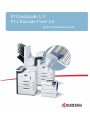 1
1
-
 2
2
-
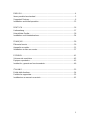 3
3
-
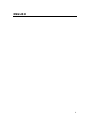 4
4
-
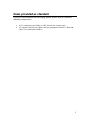 5
5
-
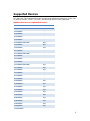 6
6
-
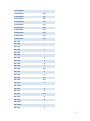 7
7
-
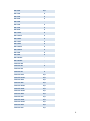 8
8
-
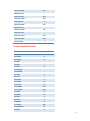 9
9
-
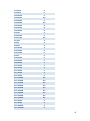 10
10
-
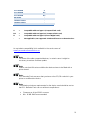 11
11
-
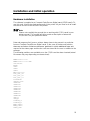 12
12
-
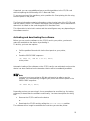 13
13
-
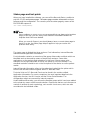 14
14
-
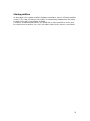 15
15
-
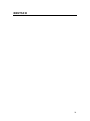 16
16
-
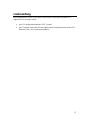 17
17
-
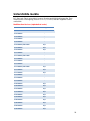 18
18
-
 19
19
-
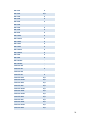 20
20
-
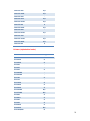 21
21
-
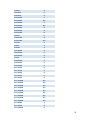 22
22
-
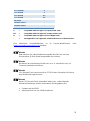 23
23
-
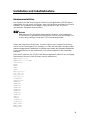 24
24
-
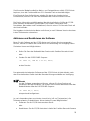 25
25
-
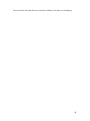 26
26
-
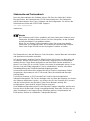 27
27
-
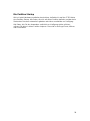 28
28
-
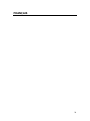 29
29
-
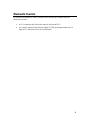 30
30
-
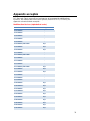 31
31
-
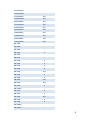 32
32
-
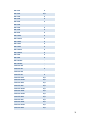 33
33
-
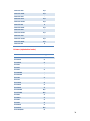 34
34
-
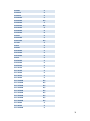 35
35
-
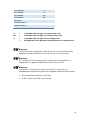 36
36
-
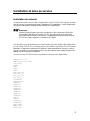 37
37
-
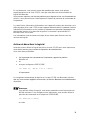 38
38
-
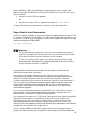 39
39
-
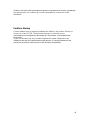 40
40
-
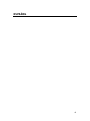 41
41
-
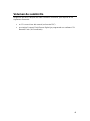 42
42
-
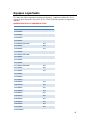 43
43
-
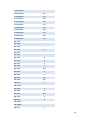 44
44
-
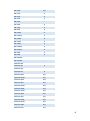 45
45
-
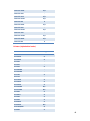 46
46
-
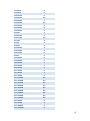 47
47
-
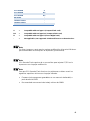 48
48
-
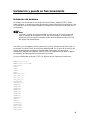 49
49
-
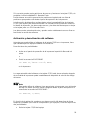 50
50
-
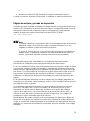 51
51
-
 52
52
-
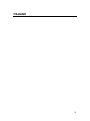 53
53
-
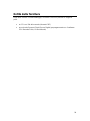 54
54
-
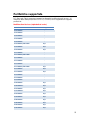 55
55
-
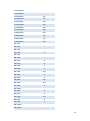 56
56
-
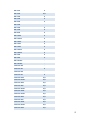 57
57
-
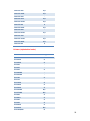 58
58
-
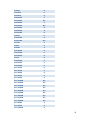 59
59
-
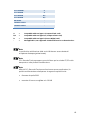 60
60
-
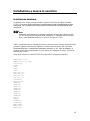 61
61
-
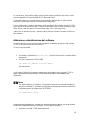 62
62
-
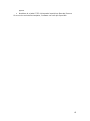 63
63
-
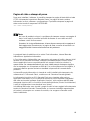 64
64
-
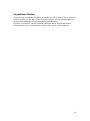 65
65
-
 66
66
Copystar ECOSYS M3660idn Quick Installation Manual
- Tipo
- Quick Installation Manual
en otros idiomas
- français: Copystar ECOSYS M3660idn
- italiano: Copystar ECOSYS M3660idn
- English: Copystar ECOSYS M3660idn
Artículos relacionados
Otros documentos
-
KYOCERA TASKALFA 4550CI Safety Manual
-
OKI B6500 El manual del propietario
-
KYOCERA TASKalfa 5500i Manual de usuario
-
KYOCERA 220 Manual de usuario
-
KYOCERA TASKalfa 3050ci Manual de usuario
-
Omega DPI620G-QS El manual del propietario
-
Canon iR1018 Guía de inicio rápido
-
KYOCERA DU-21 Manual de usuario
-
Toshiba B-450-QP SERIES Manual de usuario
-
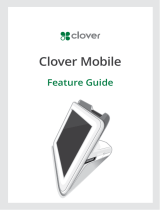 Clover Mobile Features Manual
Clover Mobile Features Manual